윈도우10에서는 기본적으로 음성합성시스템(TTS)이 설치되어 있습니다.
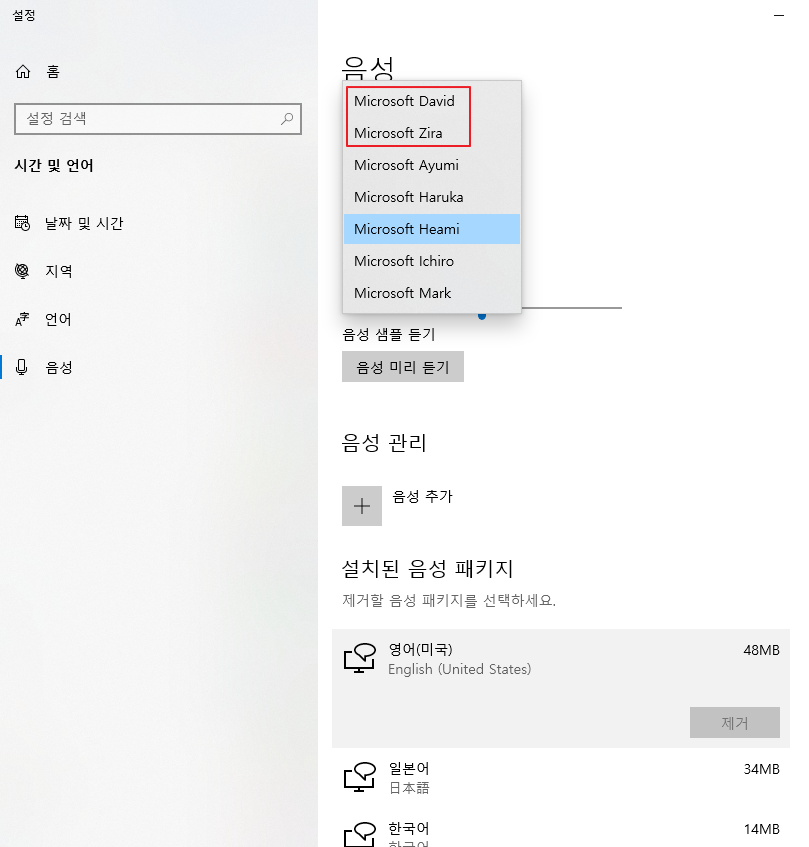
만약 음성 패키지를 한국어만 설치했다면, 위 그림에서 "마이크로소프트 혜미"란 음성만 나올것입니다. 저는 영어, 일본어 언어팩을 설치하면서 음성까지 설치했습니다.
즉, 한국음성은 "혜미" 1개인데 반해, 영어음성은 "데비드"와 "지라" 2가입니다.
일본음성은 4가지나 됩니다.
샘플음성을 들어보시면 알지만, 시스템에서 기본적으로 설치해주는 TTS는 좀 부자연스럽습니다. 특히 한국어 음성은 못 들어줄 정도입니다.
영어는 그래도 그럭저럭 들어줄 정도는 됩니다.
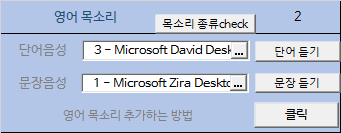
(엑셀 프로그램으로 영어 목소리 종류를 체크 했을때 나오는 화면입니다.)
영어공부를 위해서 TTS를 사용하면 도움이 됩니다. 아무래도 자연스러운 발음이면 듣기에 더 도움이 될 수 있습니다.
그래서, 영어 TTS 음성을 몇개 더 추가해 보려고 합니다.
위에 있는 레지스트리 등록 파일 2개를 다운받아 더블클릭하면 레지스트리에 "에바"와 "마크"가 새로 등록됩니다.
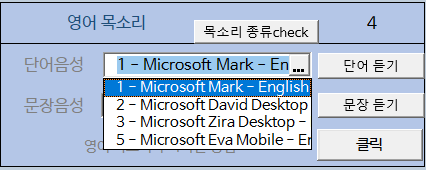
(레지스트리에 등록한 후 영어목소리 종류를 체크한 이후에 나오는 화면)
총 4가지가 등록되었습니다. 목소리도 한층 자연스러워 졌습니다.
아주 간단한 영어 TTS등록 방법입니다.






















